Foi lançada a versão 0.7.0 do LXQt, um port Qt e a próxima versão do ambiente gráfico LXDE. Se você quiser experimentar essa versão, veja aqui como instalar ela no Ubuntu e seus derivados.
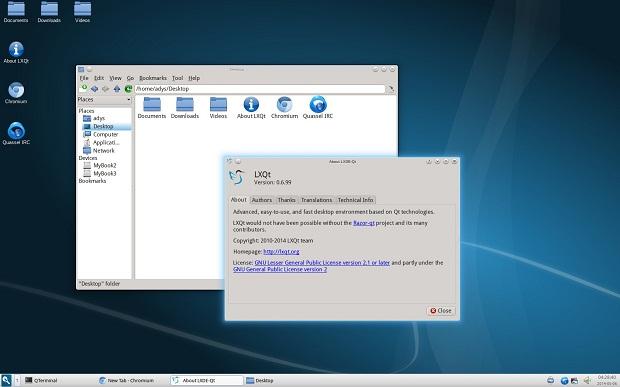
LXQt é resultado da fusão entre os projetos LXDE-Qt e Razor-qt: um ambiente de desktop leve, modular, super rápido e fácil de usar. O ambiente é uma boa opção para quem não quer ficar no Unity ou quer experimentar novos ares.
Nas palavras dos produtores do ambiente:
As equipes do LXDE e Razor-qt estão orgulhosas de anunciar o LXQt 0.7.0, a primeira versão do LXQt, o ambiente de Desktop leve Qt. Esta versão beta é considerada uma continuação estável do desktop Razor.
Faz quase um ano desde que o projeto Razor-qt e o projeto LXDE-Qt decidiram se fundir. Desde então, o desktop LXQt tem estado sob desenvolvimento ativo pelo 13 desenvolvedores e dezenas de colaboradores e tradutores.
Para ver mais detalhes sobre esse lançamento, clique nesse link.
Conheça melhor o ambiente gráfico LXQt 0.7.0
Para saber mais sobre o programa, clique nesse link.
Como instalar o ambiente gráfico LXQt 0.7.0 no Ubuntu e derivados
Para instalar o ambiente gráfico LXQt 0.7.0 no Ubuntu e derivados, faça o seguinte:
Passo 1. Abra um terminal usando o Dash ou pressionando as teclas Ctrl+Alt+T;
Passo 2. Prepare o sistema para instalação com o comando a seguir:
sudo apt-get install software-properties-commonPasso 3. Se ainda não tiver, adicione esses repositórios com o seguinte comando:
sudo add-apt-repository ppa:lubuntu-dev/lubuntu-dailysudo add-apt-repository ppa:gilir/q-projectPasso 4. Atualize o APT com o comando:
sudo apt-get updatePasso 5. Atualize o sistema com esse comando:
sudo apt-get upgradePasso 6. Agora inicie a instalação com o comando:
sudo apt-get install lxqt-metapackage openboxUma vez que a instalação estiver concluída, saia da sua sessão atual do Ubuntu. Na tela de login, clique no ícone usado para escolher o ambiente gráfico. Você será apresentado a uma tela com todas as opções de ambientes de desktop atualmente instalados. A mais recente adição a esta lista será o LXQt. Clique nesta opção e faça login novamente.
Via UbuntuHandbook
Não está aparecendo algo?
Este post é melhor visualizado acessando direto da fonte. Para isso, clique nesse link.
O que está sendo falado no blog hoje
- De olho no tempo: Instale o Widget Gis-Weather no seu Desktop Linux
- Lançado LXQt 0.7.0: experimente esse novo ambiente gráfico no Ubuntu e derivados
